Marvel竞争对手是一个令人兴奋的基于团队的PVP射击游戏,该射击游戏在Marvel Universe中,由Marvel Games和NetEase Games开发。该游戏于2024年12月6日发行,用于PlayStation 5,Windows和Xbox Series X/s,以其动作包装的游戏玩法和令人印象深刻的35个标志性漫威角色的名册提供了沉浸式体验。但是,一些PC播放器报告了其键盘和鼠标在游戏期间无法正常工作的问题。
键盘和鼠标对于平滑游戏至关重要,尤其是对于那些喜欢精确控制的人来说。连接问题,驾驶员冲突或系统故障可能会导致游戏对您的输入无反应。在本指南中,我们将介绍您全面的故障排除方法,以解决问题并重新采取行动。

修复:奇迹竞争对手键盘和鼠标无效问题
遵循下面的解决方案,以识别和解决问题。每种方法都解决了输入问题的常见原因,因此请确保尝试所有这些问题,直到解决问题为止。
1。重新连接键盘和鼠标
最简单且通常有效的解决方案之一是断开和重新连接您的键盘和鼠标,以排除任何临时系统故障:
- 拔下并重新连接:断开设备并将其重新连接到不同的USB端口。
- 检查USB连接:确保USB连接不会松动。
- 使用其他USB端口:有时,故障端口可能会导致连接问题,因此请尝试切换到另一个端口。
对于无线键盘和鼠标,请确保电池充电,蓝牙连接稳定。
2。以管理员的身份运行游戏
跑步漫威竞争对手借助管理员特权可以帮助绕过可能干扰键盘和鼠标输入的系统级限制:
- 右键单击漫威竞争对手快捷方式或
.exe文件。 - 选择特性并导航到兼容性选项卡。
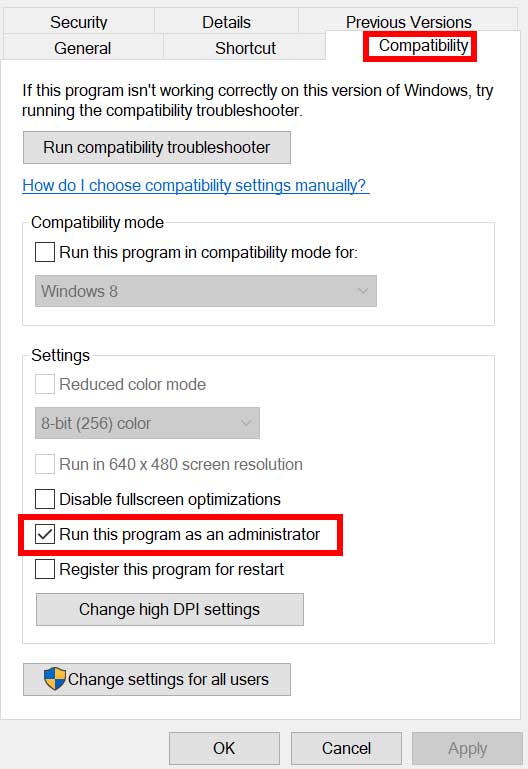
- 检查框作为管理员运行此程序。
- 点击申请和好的保存更改。
为您重复这些步骤蒸汽或者史诗般的游戏发射器以确保他们还具有管理员特权。
3。断开其他外围设备
其他连接的外围设备,例如游戏控制器,操纵杆或外部输入设备可能与键盘和鼠标冲突。断开所有不必要的外围设备:
- 拔下外部设备,例如其他键盘,控制器,转向车轮等。
- 重新启动PC并仅重新连接键盘和鼠标。
- 发射漫威竞争对手检查问题是否已解决。
4。禁用鼠标加速度
鼠标加速度有时会导致游戏中不一致或不响应的输入。禁用此功能可以帮助提高精度:
- 打开开始菜单和搜索控制面板。
- 去硬件和声音>老鼠在下面设备和打印机。
- 在鼠标特性窗口,单击指针选项选项卡。
- 取消选中增强指针精度禁用鼠标加速度的选项。
- 点击申请进而好的保存更改。
5。关闭触摸屏支撑
如果您正在使用Windows平板电脑或2合1笔记本电脑借助触摸屏的支撑,触摸屏功能可能与您的键盘和鼠标冲突:
- 打开设置通过按下Win + i。
- 导航到设备>触摸屏并切换它。
- 重新启动设备以应用更改。
6。更新漫威竞争对手
过时的游戏版本可能会引入可能导致输入问题的错误。确保您的游戏是最新的:
蒸汽:
- 打开蒸汽然后去图书馆。
- 选择漫威竞争对手。
- Steam将自动检查更新。
- 如果有更新,请单击更新并等待该过程完成。
对于史诗游戏:
- 打开Epic Games Launcher。
- 导航到图书馆并找到漫威竞争对手。
- 单击游戏标题旁边的三个点。
- 选择自动更新如果未启用,或者手动检查更新。
- 如果可用,请安装最新的补丁。
更新后,重新启动PC并重新启动游戏。
7。验证和修复游戏文件
损坏或缺少游戏文件可能会导致功能问题。验证和维修游戏文件可以解决以下问题:
蒸汽:
- 打开蒸汽然后去图书馆。
- 右键单击漫威竞争对手并选择特性。
- 导航到本地文件然后单击验证游戏文件的完整性。
- 等待该过程完成。
对于史诗游戏:
- 打开Epic Games Launcher然后去图书馆。
- 单击旁边的三个点漫威竞争对手。
- 选择管理>核实。
- 等待验证完成。
此过程将扫描游戏文件并替换任何缺失或损坏的文件。
8。执行干净的靴子
某些应用程序及其服务可能会在立即启动系统时自动启动。在这种情况下,这些应用程序或服务将使用许多Internet连接和系统资源。如果您有同样的感觉,请在计算机上执行干净的靴子检查问题。这样做:
- 按win+r打开的钥匙跑步对话框。
- 现在,输入MSCONFIG并击中进入打开系统配置。
- 去服务选项卡>启用隐藏所有微软服务复选框。
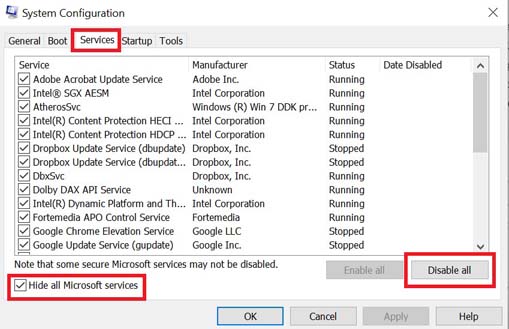
- 点击禁用全部>单击申请进而好的保存更改。
- 现在,去启动选项卡>单击打开任务管理器。
- 任务管理器接口将打开。在这里,去启动选项卡。
- 然后单击具有较高启动影响的特定任务。
- 选择后,单击禁用将它们从启动过程中关闭。
- 为每个具有较高启动影响的程序执行相同的步骤。
- 完成后,请确保重新启动计算机以应用更改。
9。更新键盘和鼠标驱动程序
过时或越野车驱动程序可能会导致输入问题。确保您的键盘和鼠标驱动程序是最新的:
- 按Win + X并选择装置经理。
- 扩张老鼠和其他指向设备和键盘。
- 右键单击输入设备,然后选择更新驱动程序。
- 选择自动搜索驱动程序。
- 如果找到更新,请安装并重新启动您的PC。
10。检查Windows更新
有时,过时的系统软件可能会引起兼容性问题:
- 打开设置通过按下Win + i。
- 导航到更新&安全> Windows更新。
- 点击检查更新。
- 如果有更新,请安装它们并重新启动您的PC。
12。重新安装漫威竞争对手
如果所有其他方法都失败了,请尝试重新安装游戏以解决任何持久问题:
- 打开蒸汽或者Epic Games Launcher。
- 导航到图书馆。
- 右键单击漫威竞争对手并选择卸载。
- 卸载后,重新安装了游戏并确保安装所有更新。
- 重新启动游戏并检查问题是否解决。
最后的想法
键盘和鼠标问题漫威竞争对手可能会令人沮丧,但是本指南中的步骤应帮助您解决问题。问题是由于过时的驱动程序,系统故障还是与其他设备发生冲突,遵循这些解决方案都应使您的控件再次顺利进行。如果问题仍然存在,请考虑与漫威竞争对手支持寻求额外的帮助。
如果您发现本指南有帮助或发现其他解决方案,请在评论中告诉我们。游戏快乐!

